Vẽ cây thư mục
Quan sát Hình 2, em hãy thảo luận với bạn và vẽ cây thư mục.

Hãy nhập câu hỏi của bạn vào đây, nếu là tài khoản VIP, bạn sẽ được ưu tiên trả lời.



Nháy đúp chuột để mở thư mục cho trước, ta có thể xem thư mục đó chứa các tệp và thư mục bên trong. Từ đó, tìm được tệp theo yêu cầu.
Ví dụ tìm tệp đồng cỏ.
Bước 1: vì tệp đồng cỏ là tệp ảnh về phong cảnh nên ta sẽ mở thư mục phong cảnh để tìm
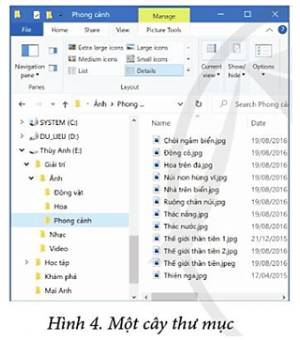
Bước 2: Tìm các trong các tệp của thư mục phong cảnh
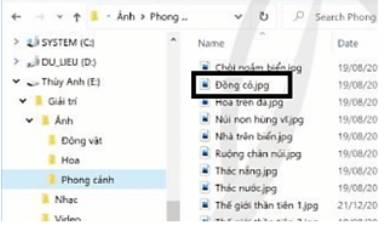

Bạn Ngoc đã gộp bớt Tin học, toán, truyện vào mục lưu trữ.

Bước 1. Mở thư mục Lớp 4A
Bước 2. Chọn thư mục cần di chuyển
Bước 3. Chọn thẻ Home rồi nháy chuột vào nút lệnh Cut
Bước 4. Mở thư mục Lưu trữ
Bước 5. Nháy chuột vào nút lệnh Paste

Đổi tên thư mục theo các bước sau:
Bước 1: Chọn thư mục cần đổi tên.
Bước 2: Nháy chuột vào lệnh Rename.
Bước 3: Gõ tên thư mục mới, gõ Enter.
Xóa thư mục theo các bước sau:
Bước 1: Chọn thư mục cần xóa.
Bước 2: Nháy chuột vào lệnh Delete (hoặc gõ phím Delete).

Thực hiện thao tác đổi tên thư mục Giai tri thành thư mục Am nhac có thể giúp em thay đổi được cây thư mục ở Hình 1 thành cây thư mục ở Hình 2.

a.
- Tạo thư mục Lop 4B
Bước 1. Mở thư mục Học tap và giai tri--> chọn dải lệnh Home
Bước 2. Nhấn nút New folder 
Bước 3. Nhập tên: Lop 4B và nhấn enter
- Sao chép:
Bước 1: Mở thư mục Lop 4A
Bước 2: Chọn thư mục cần sao chép: To 1, To 2, To 3, To 4, tệp Gioi thieu lop 4A.
Bước 3: Chọn thẻ Home rồi nháy chuột vào nút lệnh copy
Bước 4: Mở thư mục Lop 4B
Bước 5: Nháy chuột vào nút lệnh paste và kết quả được hiện ra.
- Di chuyển
1. Mở thư mục Lop 4A
2. Chọn tệp Gioi thieu lop 4A
3. Chọn thẻ Home rồi nháy chuột vào nút lệnh Cut
4. Mở thư mục Lop 4B
5. Nháy chuột vào nút lệnh Paste và kết quả được hiện ra
- Đổi tên tệp
Bước 1. Mở thư mục Lop 4B
Bước 2. Chọn tệp Gioi thieu lop 4A và nháy nút Rename  trên dải lệnh Home
trên dải lệnh Home
Bước 3. Gõ tên mới: Bai tham khao rồi gõ phím enter
b. Xóa tệp
Bước 1. Mở thư mục Lop 4B
Bước 2. Chọn tệp Bai tham khao và nháy nút Delete  trên dải lệnh Home
trên dải lệnh Home
c. Xóa thư mục lớp 4B:
Bước 1. Mở thư mục Hoc tap va giai tri
Bước 2. Chọn thư mục Lop 4B và nháy nút Delete  trên dải lệnh Home
trên dải lệnh Home

| 2 (4.0 điểm) | Mở ổ đĩa D và tạo cây thư mục như sau: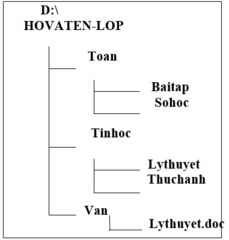 |
Tạo đúng mỗi thư mục theo yêu cầu được 0.5đ |

Bước 1. Quan sát nhận biết biểu tượng Word  .
.
Bước 2. Nháy đúp là khởi động phần mềm soạn thảo văn bản
Bước 3. Nháy chuột vào vùng soạn thảo để chắc chắn con trỏ soạn thảo đang nhấp nháy
Bước 4. Gõ lại đoạn văn bản dưới đây:
Chú cún con được em đặt tên là Tanie. Tanie về nhà sống cùng gia đình em cũng được hơn một năm rồi. Từ lúc về nhà em, chú con bé tí trông dễ thương lắm. Thân hình Tanie khi ấy chỉ to hơn quả dưa hấu một chút thôi, tròn tròn xinh xinh. Chân chú cún ngắn cũn cỡn trông tới mà phì cười. Hồi mới về nhà em, chú còn nhát lắm, chưa dám đi đâu cả. Được mấy tháng, sau khi đã quen hơi người trong nhà thì suốt ngày Tanie bám quanh chân em, em đi đâu thì chú cũng lon ton đi theo tới đó. Sau hơn một năm sống ở nhà em, bây giờ Tanie đã trưởng thành hơn rất nhiều.
Bước 5. Chọn lệnh Save trong bảng File, cửa sổ Save As hiện ra. Đặt tên phù hợp và thực hiện tương tự các thao tác như trong phần mềm trình chiếu.
Bước 6.. Nháy nút X để thoát khỏi phần mềm ( tương tự thao tác trong phần mềm trình chiếu)